excel如何使用屏幕截图功能让图片直接插入到表格中
截图工具,如雷贯耳,想必无人不知无人不晓吧,例如QQ截图,红蜻蜓抓图精灵,国外的hypersnap-dx等等,功能繁多。那么不知道大家有没有听说过EXCEL2010的屏幕截图功能,经测试功能还是蛮强大的,不仅可以截图还可以调节图片的颜色,个人觉得其它截屏软件可以退休了,今天小编就为大家介绍excel如何使用屏幕截图功能让图片直接插入到表格中方法,一起来看看吧!
方法/步骤
我迅速打开excel,并且点击了下“插入”,我示意她看看,在“插入”菜单下有一个“屏幕截图”的图标,把鼠标停留在该图标上面会有提示“捕获屏幕截图”。
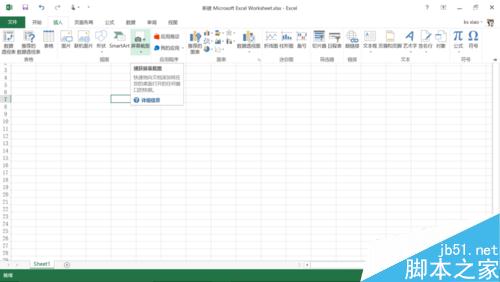
我又点击了一下插入菜单下的“屏幕截图”,在“屏幕截图”下出现了“屏幕剪辑”,我告诉她点击这个就可以直接截图到excel了,她示意我继续操作,无奈!只得继续操作给她看。
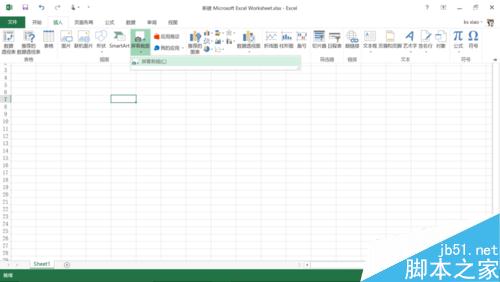
我点击了一下“屏幕剪辑”之后,excel窗口就隐藏了,跳到了我之前打开的浏览器界面,这时浏览器界面像蒙上了一层白纱似的,此时鼠标也变成了十字光标。
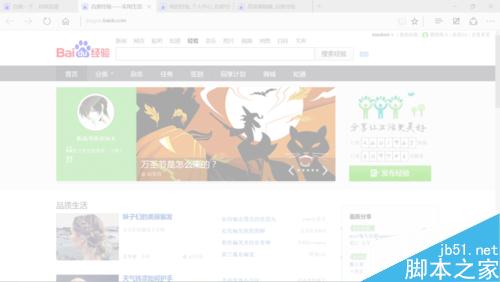
我就在当前界面选择了一段区域截图给她看,她说:“这不就和其他截图软件截图时一样一样的吗?”我心中深感欣慰,大喜道:“是滴是滴!”也难怪,妹子今天难得一看就明。
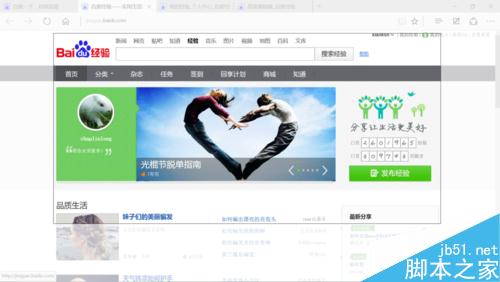
选择好截图区域之后就自动跳转回Excel了,图片也随之插入到了Excel中了,也像操作其它图片一样可以改变它的格式。
“懂?”“懂!”
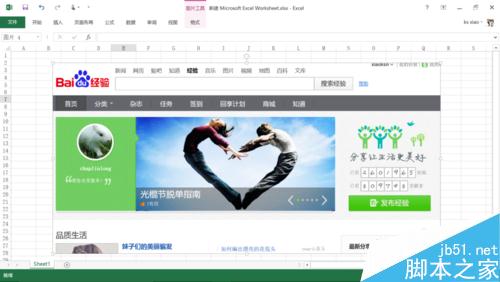
注意事项
Excel的屏幕截图功能是Excel2010之后的版本才有的功能,虽然Excel2007也有类似的功能,但操作大大不同。
excel屏幕截图 excel屏幕截图快捷键 excel 截屏 excel如何截屏 excel怎么截屏快捷键 excel2010截图快捷键 excel全屏截图版权声明
本文来自投稿,不代表本站立场,转载请注明出处。
